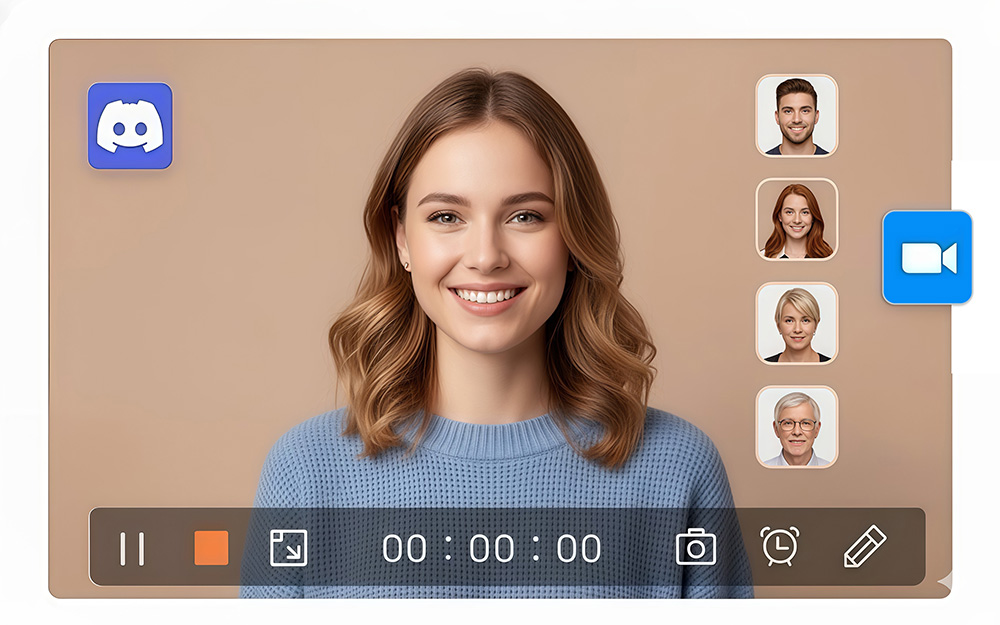在线屏幕录像机
在线创建、录制和编辑屏幕。
如何在线录制屏幕?
-
选择布局
选择要录制的内容,例如屏幕、摄像头、系统音频或麦克风。选择完成后,点击“开始录制”按钮。
-
记录你的屏幕
此时会弹出一个菜单,要求您指定要捕获的屏幕区域,您可以选择捕获整个屏幕、特定窗口或仅捕获某个标签页。然后单击“共享”按钮开始录制。
-
保存录音
倒计时结束后,录制开始。执行您想要录制的操作,完成后,点击“停止”按钮结束录制。最后,将视频文件下载到您的设备。
为什么选择我们的在线屏幕录制工具?
-
多种录制模式
您可以同时录制屏幕和摄像头,也可以分别录制。您还可以录制整个屏幕、特定的应用程序窗口或浏览器标签页。
-
内置视频编辑
录制完成后即可立即编辑视频。您可以自由调整视频,满足您的各种需求。
-
操作简单
无论经验水平如何,每个人都能轻松使用直观的界面进行屏幕录制。您还可以一键导出视频。
-
屏幕录制次数不限
录制屏幕的次数不限,没有任何时间限制。灵感乍现时,即可自由捕捉和创作内容。
-
保障数据安全
您的屏幕录制视频受到高级别安全保护,除了您之外,任何人都无法访问。
-
适用于任何设备
您可以在Windows、Mac和Linux等任何设备上使用我们的屏幕录制工具。此外,您还可以通过任何浏览器和操作系统在线管理屏幕录制。
关于免费屏幕录制软件的常见问题
-
1. 哪款屏幕录制软件最好?
我们的 在线屏幕录像机 是目前最好的屏幕、摄像头和音频录制工具之一,可以直接在浏览器中使用。它免费使用,无需安装,即可即时录制、编辑和保存视频。
-
2. 我可以录制屏幕和音频吗?
是。 您可以 记录你的屏幕 同时录制系统音频和麦克风声音。只需在开始录制前选择所需的音频源,该工具即可将它们与视频一起录制。
-
3. 我可以分别编辑屏幕录制和摄像头录制的内容吗?
是的。录制完成后,您可以立即编辑和剪辑屏幕或摄像头画面。您可以完全控制每个视频轨道,根据需要进行调整、剪切或个性化设置。
-
4. 如何在线录制屏幕?
第一步:打开一个 在线屏幕录像机 在您的网络浏览器中。
步骤 2. 选择您喜欢的布局,例如全屏或特定区域,然后单击 开始录制 开始。
步骤 3:完成后,点击停止通知结束录制。您的视频将自动保存到您的电脑。 -
5. 我该如何录制我的脸部照片?
要录制您的面部,请在开始会话前启用网络摄像头选项。 屏幕录像机 它将使用您的摄像头拍摄视频,您可以单独录制视频,也可以与屏幕一起录制,实现画中画视频效果。
-
6. 如何在 Windows 系统上进行屏幕录制?
步骤 1. 安装并打开 专业屏幕录制器 在你的电脑上。
步骤 2. 启用屏幕选项,选择要捕获的区域,然后单击 REC 开始。
步骤 3. 完成后点击停止图标,您的视频将自动保存。
别忘了给我们 5 颗星
4.9 满分 5 星, 720 评分
上次更新时间:2025-11-26